Hur man ändrar standard Google-konto

Använder du flera Google-konton på Android och PC och vet inte hur man ändrar standard Google-konto? Läs vidare för att lära dig de hemliga stegen.
Tanken på att någon ska veta var du är hela tiden kan låta läskig. Men du måste erkänna att det finns tillfällen då det är ett måste att dela din plats i realtid. Om du till exempel går hem ensam på natten kan det vara en riktig räddare att få någon som vet var du är.
Det finns appar du kan använda för att dela din plats i realtid, men det skulle innebära att du installerar ännu en app. Det är bäst att använda appar som du kanske redan har installerat och låter dig dela din plats i realtid med andra.
I WhatsApp kan du dela din plats i realtid med olika användare och till och med se i en lista över alla du delar din plats med. Det finns inget sätt att dela din plats med flera användare direkt, det är något du kommer att behöva göra med varje enskild kontakt.
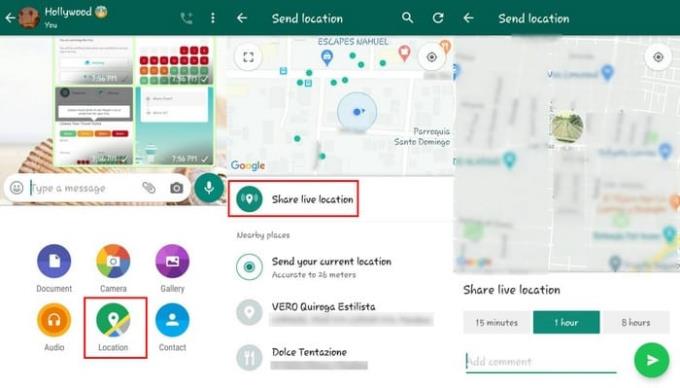
När du har kontakten, du vill dela din plats med öppen, tryck på pappersklicksikonen längst ner till höger. Välj platsalternativet i den nedre raden.
Tips: Om du bara vill dela var du är och inte dela din plats i realtid kan du välja alternativet Skicka din plats .
Välj alternativet Dela liveplats , följt av hur lång tid du vill dela din plats. Du kan välja mellan alternativ som:
Det finns också ett alternativ att lägga till en kommentar till din plats i realtid. Tryck på skicka-knappen så är du igång.
Du har delat din plats med så många användare att du inte kommer ihåg vilka de är. För att se vem du för närvarande delar din plats genom att trycka på de tre prickarna och gå till Inställningar .
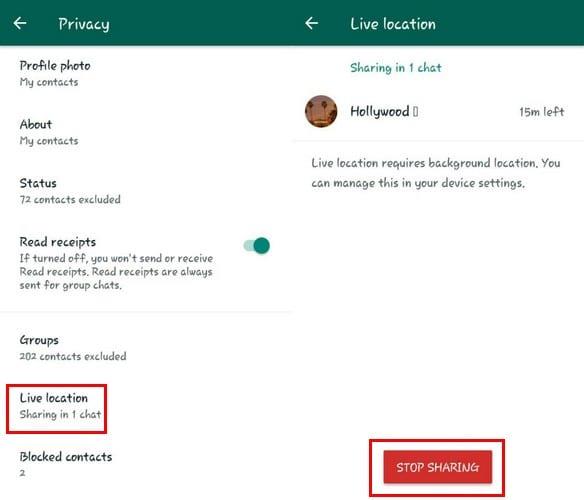
Gå till Privac y och svep uppåt tills du ser alternativet Live Location . Det är där du ser kontakterna du delar din plats med. Tryck på alternativet och tryck på den röda sluta dela-knappen längst ner.
Du kommer att tillfrågas om du är säker på att du vill sluta dela, tryck på alternativet Stoppa för att avsluta din platsdelning.
Google Maps är en app du definitivt har på din enhet och en som du också kan använda för att dela din plats i realtid. Öppna Google Maps och tryck på pricken som visar exakt var du befinner dig på kartan.
När du ser den blå pricken på kartan trycker du på den. Du bör nu se en blå skärm med alternativet Dela din plats. Välj hur länge du vill dela din plats och välj sedan med vilken app du vill dela din plats med.
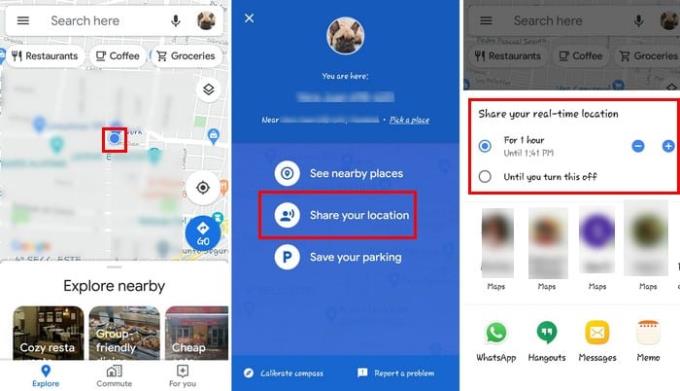
Du kan också trycka på de tre jämna linjerna och när sidomenyn visas väljer du alternativet Platsdelning .
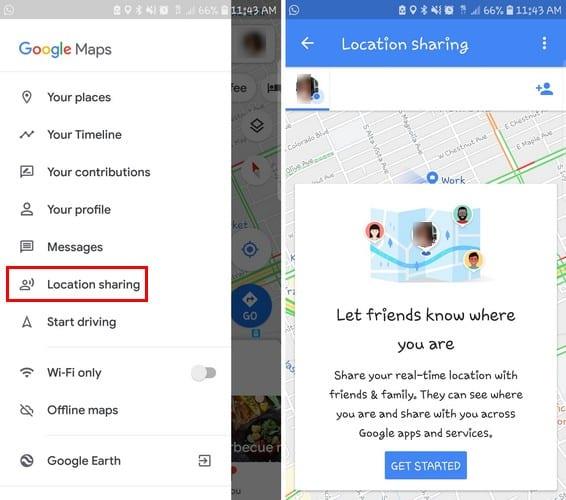
Som ett exempel valde jag att dela platsen via WhatsApp (ifall funktionen misslyckas i meddelandeappen). Så här skulle länken se ut om du skulle dela den via WhatsApp.
Om du vill dela din plats med någon annan, tryck på personikonen uppe till höger.
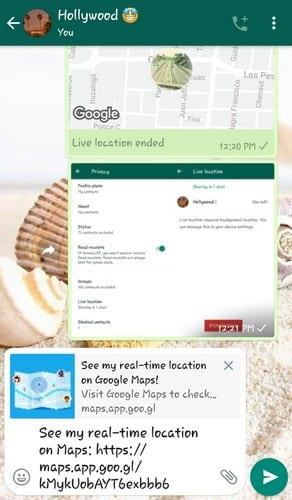
När du är redo att avsluta med att dela din plats, tryck på länken, du skickade personen. Tryck på alternativet Dela via länk , så visas ett alternativ för att stänga av din plats. Stäng av den så slutar du dela din plats.
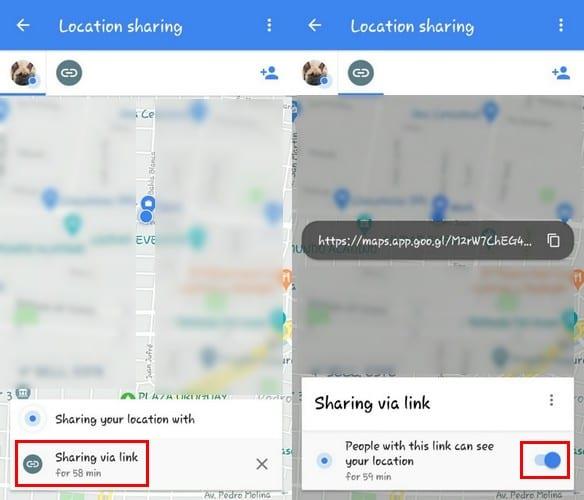
Att dela din plats i realtid är ett måste, särskilt när du är i riskfyllda situationer som att gå ensam hem i ett farligt område. Om ett alternativ misslyckas vet du att du har ett annat du kan lita på. Vilken tror du att du ska använda? Låt mig veta i kommentarerna nedan.
Använder du flera Google-konton på Android och PC och vet inte hur man ändrar standard Google-konto? Läs vidare för att lära dig de hemliga stegen.
Facebook-berättelser kan vara mycket roliga att göra. Här är hur du kan skapa en berättelse på din Android-enhet och dator.
Fyller det på din Android? Lös problemet med dessa nybörjarvänliga tips för alla enheter.
Hur man aktiverar eller inaktiverar stavningskontrollfunktioner i Android OS.
En handledning som visar hur du aktiverar utvecklaralternativ och USB-felsökning på Samsung Galaxy Tab S9.
Älskar du att läsa e-böcker på Amazon Kindle Fire? Lär dig hur du lägger till anteckningar och markerar text i en bok på Kindle Fire.
Jag ger en lista över saker du kan prova om din Android-enhet verkar starta om slumpmässigt utan uppenbar anledning.
Vill du lägga till eller ta bort e-postkonton på din Fire-surfplatta? Vår omfattande guide går igenom processen steg för steg, vilket gör det snabbt och enkelt att hantera dina e-postkonton på din favorit enhet. Missa inte denna viktiga handledning!
En handledning som visar två lösningar på hur man permanent förhindrar appar från att starta vid uppstart på din Android-enhet.
Behöver du nedgradera en app på Android-enhet? Läs den här artikeln för att lära dig hur du nedgraderar en app på Android, steg för steg.






